如何在iPhone / iPad上重置失败的屏幕使用时间密码
如今,越来越多的用户在 iPhone 和 iPad 设备上启用“屏幕使用时间”功能。其主要目的是控制设备的使用情况。“屏幕使用时间”密码用于解锁限制并更改相关设置。与 iPhone 密码类似,如果输入错误密码次数过多,您将被锁定。本文将解释这一点。 屏幕使用时间密码尝试失败的次数 在 iPhone 或 iPad 上。
第一部分:1次屏幕使用失败后会发生什么
在 iOS 设备上设置“屏幕使用时间”时,系统会要求您设置密码,该密码与锁屏密码不同。如果您输入的“屏幕使用时间”密码不正确,将发生以下情况:
6 次屏幕使用时间密码尝试失败后,您的 iPhone 将被锁定 1 分钟。
7 次屏幕使用时间密码尝试失败后,您的 iPhone 将被锁定 5 分钟。
8 次屏幕使用时间密码尝试失败后,您的 iPhone 将被锁定 15 分钟。
9 次屏幕使用时间密码尝试失败后,您的 iPhone 将被锁定 60 分钟。
屏幕使用时间密码尝试失败 10 次后,您的 iPhone 将被锁定 1 小时。
与锁屏密码不同,即使屏幕使用时间密码尝试失败超过 10 次,您的 iPhone 或 iPad 也不会被禁用。
第2部分:如何重置失败的屏幕时间密码
如何在尝试失败之前重置屏幕使用时间密码
根据 Apple 的说法,您可以在尝试次数过多之前重置屏幕使用时间密码。如果您的设备仍然可以访问,您可以使用 Apple ID 密码重置。以下是完成重置流程的步骤:
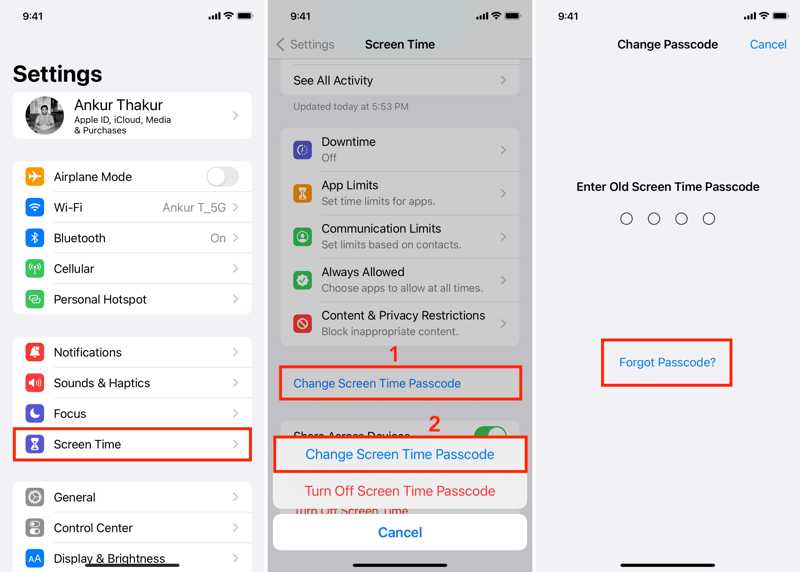
步骤 1。 打开 个人设置 应用程序,然后转到 屏幕时间 标签。
步骤 2。 点击 更改屏幕时间密码 按钮。
步骤 3。 接下来,打 更改屏幕时间密码 再次进行对话。
步骤 4。 按 忘记密码 按钮。
步骤 5。 输入您的 Apple ID 电子邮件,然后点击 OK.
步骤 6。 输入您的 Apple ID 密码并点击 OK.
步骤 7。 然后,设置新的屏幕使用时间密码并确认。
如何在尝试失败后重置屏幕使用时间密码
如果您的 iPhone 或 iPad 被“屏幕使用时间”锁定,导致您无法访问,则需要使用 iTunes/Finder 恢复设备。此方法将清除设备上的所有数据、文档和设置。
步骤 1。 使用 USB 数据线将 iPhone 连接到电脑。
步骤 2。 在 Windows 和 macOS Mojave 或更早版本上打开最新版本的 iTunes。打开 Finder,而不是 macOS Catalina 或更高版本。
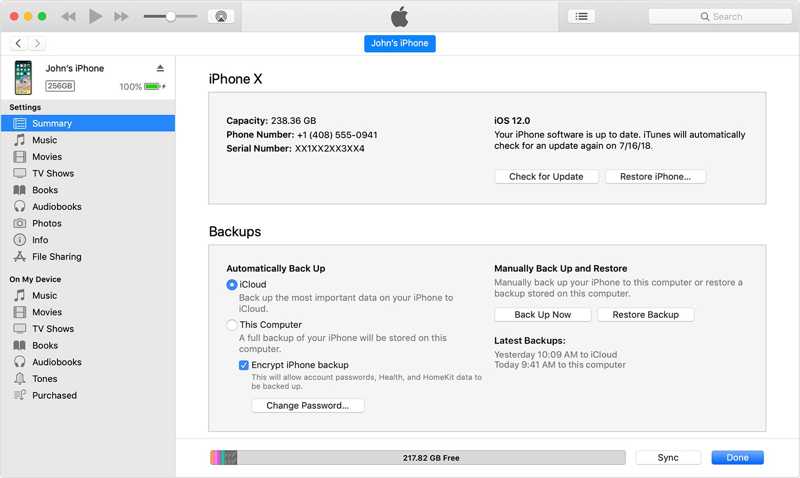
步骤 3。 识别您的设备后,点击您的 联系手机 按钮并转到 概要 在iTunes中
在 Finder 中,单击您的设备名称并前往 常规.
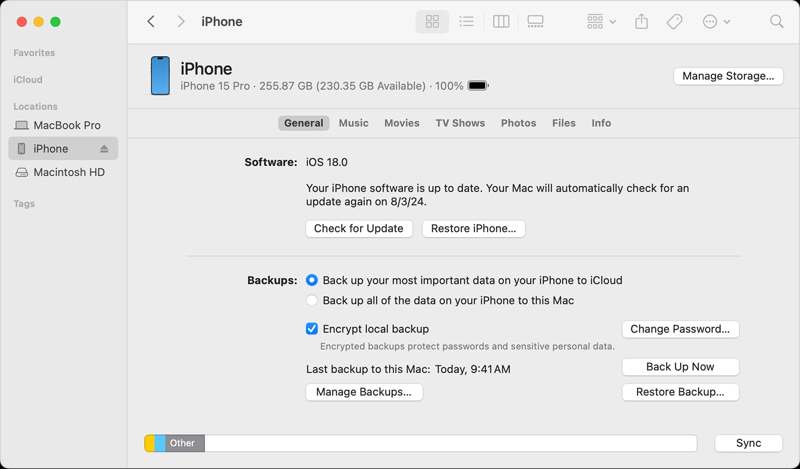
步骤 4。 点击 还原iPhone or iPad的恢复 按钮。
步骤 5。 按照屏幕上的说明恢复您的设备。
注: 如果 iTunes/Finder 无法检测到您的 iPhone,请将其置于恢复模式并重试。
第3部分:如何在不重置的情况下重置屏幕时间密码
如您所见,一旦您的 iPhone 或 iPad 被“屏幕使用时间”锁定,重新访问设备的唯一方法是恢复出厂设置。如果您不想丢失数据,请尝试 Apeaksoft iOS解锁器它可以无限制地重置失败的屏幕使用时间密码。更重要的是,直观的设计使其使用起来非常简单。
无需重置即可删除屏幕时间密码的最简单方法
- 绕过屏幕使用时间 在 iOS 设备上快速输入密码。
- 不会询问您的 iPhone 密码或 Apple ID 密码。
- 在此过程中保护您设备上的数据和文件。
- 提供屏幕说明且易于使用。
- 支持最新型号的iPhone和iPad。

如何在iPhone上重置失败的屏幕使用时间密码
步骤 1。 安装屏幕使用时间绕过工具
在电脑上下载并安装最佳的屏幕使用时间绕过软件。它兼容 Windows 11/10/8/7/XP/Vista 以及 Mac OS X 10.7 或更高版本。使用 Lightning 线缆连接您的 iPhone 和电脑。如果出现提示,请点击 信托 在您的屏幕上信任您的计算机。该软件可以自动检测您的设备。

步骤 2。 删除屏幕使用时间密码
点击 开始 如果您的 iPhone 运行的是 iOS 12 或更高版本,请按按钮删除失败的屏幕使用时间密码。
如果您的设备运行的是 iOS 11 或更早版本,请点击 开始 按钮来检索限制密码。请记住,您的 iTunes 备份必须是未加密的。否则,您必须输入 iTunes 备份密码.

结语
现在,你应该明白了 如何重置屏幕使用时间的密码尝试失败 在您的 iPhone 或 iPad 上。虽然它不会禁用您的 iOS 设备,但您将无法访问您的设备。幸运的是,您可以使用 Apple ID 密码重置密码。此外,Apeaksoft iOS Unlocker 可以让您直接绕过屏幕使用时间,而不会丢失数据。如果您对此主题还有其他疑问,请在本文下方留言。
相关文章
你能用 iPhone 上的照片解锁面容 ID 吗?本文解答了这个问题,并解释了如何解锁 iOS 设备。
如果您的屏幕冻结且无响应,您可以按照我们的具体教程了解如何解锁冻结的 iPhone 或 iPad。
如果您遇到“解锁 iPhone 以使用配件”的错误,请不要担心。您可以了解我们的解决方案来解决这个问题。
如果您希望访问某人的 iOS 设备,那么您很幸运,因为本指南将告诉您三种解锁某人 iPhone 的方法。

